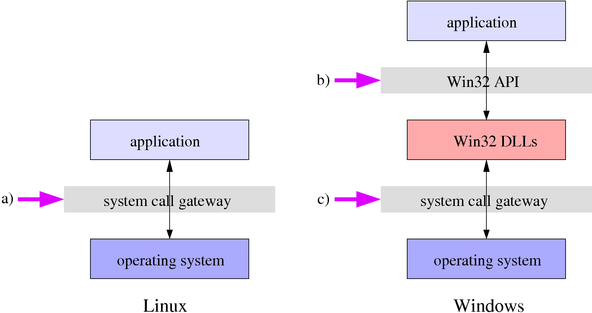11 mitos sobre Linux, desmentidos uno a uno. “Linux es seguro porque no lo usa nadie”. “¡Instalar aplicaciones es imposible!”. “Linux es recontramegasúper difícil de instalar”. “Linux es para geeks”… en fin, son sólo mitos.
11 mitos sobre Linux, desmentidos uno a uno. “Linux es seguro porque no lo usa nadie”. “¡Instalar aplicaciones es imposible!”. “Linux es recontramegasúper difícil de instalar”. “Linux es para geeks”… en fin, son sólo mitos.Linux lleva consigo la carga de los estigmas que ha acumulado con los años, y aunque ha hecho todo lo posible por borrar la mala imagen que tienen muchos de las distribuciones, aún la gente sigue creyendo cosas que dejaron de ser ciertas hace rato. Si quieres saber por qué Linux ya no es lo que era, no es lo que era, no es lo que era, sigue leyendo y entérate de por qué ahora es incluso mejor.
1. Linux es más seguro porque tiene menos usuarios
Normalmente se dice que Linux es más seguro que Windows, solo porque Windows es más popular, así que los hackers y los programadores de virus se concentran en una plataforma más común.
Bueno eso solo es un lado de la moneda… hay muchas cosas que hacen a Linux más seguro y que harán que este mito se vaya por tierra. Primero que nada, hay que aceptarlo, TU eres la parte más débil de cualquier Sistema Operativo.
Los usuarios son los que le parten la motherboard a cualquier SO, con decisiones un poco tontas. Los usuarios Linux generalmente son un poco más precavidos que los usuarios de Windows o Mac. No solo no damos click a ese banner que nos promete ver a Jessica Simpson desnuda. Además de eso, los usuarios Linux normalmente no corren su sistema como root, que no es el caso de los usuarios de Windows, eso ya baja mucho la vulnerabilidad de Linux. La pregunta es ¿qué pasaría si Linux gana más popularidad, si tuviera el 90% de la cuota de mercado? no lo sé en verdad, pero la verdad no creo que hiciera mucha diferencia.
Linux con sus raices Unix fue creado como un Network Operating System o un Sistema Operativo de Redes (SOR) y esta avanzando poco a pco a ser un Sistema Operativo de Escritorio (SOE). Este simple hecho hace que Linux tenga un legado de seguridad en redes, un modelo de servidor/cliente con permisos limitados. En cambio, Winows fue hecho originalmente un SO de Escritorio y fue avanzando a un SO de Redes, además de ir agregando capas de seguridad mientras crecía.
Finalmente, Linux es Software Libre, lo cual quiere decir que hay mas ojos vigilando bugs y vulnerabilidades. Cualquier programador treintañero en el sótano de su mamá puede arreglar un problema para la comunidad. No se necesita una horrible y gigantesca capa de burocracia para poder aceptar un arreglo… ¿qué mejor?
2. Instalar aplicaciones en Linux es difícil
Tal vez eso haya sido verdad en los primeros años de Linux, pero ahora ya no es cierto. Como usuario Linux, ¿qué tengo que hacer para instalar una aplicación? Todo lo que tengo que hacer es entrar a la interfaz gráfica de mi package manager (imagínate un paquete gigantesco de programas que estan en un servidor en un punto indeterminado de Google Earth) y después buscar la aplicación que necesito.
¿No sabes cual instalar? bueno, sólo hay que poner la función, por ejemplo, supongamos que quieres instaler el “Gmail alert“, solo hay que escribir “gogle” o “gmail” y y una avalancha de aplicaciones aparecerán. Después de un “difícil” doble click, listo. En cambio, en Windows todo sería más sencillo… I Agree, Acept, OK, Error: invalid parameters, BSOD, etc…
3. Linux es imposible de instalar
La primera vez que instalé Linux lo hice hace algunos días, tenía en mis manos un disco de Ubuntu y decidí probarlo en la computadora de mi casa… iba a hacer un backup de todos mis archivos, tenía miedo de perderlos, pero después de ver que eran muchos, me dio flojera. Con miedo, hice la instalación, y en menos de dos horas ya tenía una computadora con dual boot y mis archivos intactos. ¡No va a pasar nada! lo único que necesitas para instalar Linux es tener sentido común (¿borrar todos los datos? sí o no) Si no me creen, ¿por qué no recurrir a la virtualización?
La verdad el proceso de instalación ha sido mejorado con el pasar de los tiempos y ahora es incluso más fácil que instalar Windows. Ahora en 30 minutos puedes tener un sistema funcional, con un reproductor multimedia, un buen navegador de Internet, una suite ofimática, un cliente de chat… ¿Me puedes decir lo mismo de tu sistema operativo?
4. La interfaz de Linux es fea y poco atractiva
Bueno, la belleza está en los ojos de quien mira. Un sistema operativo con solo línea de comandos puede que no sea atractivo. En cambio, una interfaz con ventanas gelatinosas, cubos que giran, escritorios esféricos, fuegos artificiales, efectos al cerrar las ventanas, íconos animados… y un gran etc. puede que no sea tan fea.
¿Tu sistema operativo no tiene un cubo que gira? ¿Ni ventanas gelatinosas que tiemblan cuando las mueves? ¿No tiene un dock? ¿No tiene efectos divertidos cuando abres/cierras una ventana? Rayos… ¿Saben algo? ¡Linux sí lo tiene! Eso y todo lo que hay en medio, y sí te gusta más cómo se ve tu Seven o Leopard, puedes hacer que se vea igual. La verdad, el cielo es el límite.
5. No hay juegos en Linux
Hey, esto era 99% cierto hace 2 o 3 años. Jugar en Linux siempre fue una experiencia terrible, y la razón de que muchos entusiastas del SL y de los videojuegos aun usaran Windows para poder jugar. Pero, hace un par de años dios volvió a la tierra en la figura de Gabe Newell, y Steam llegó a Linux. Steam es la plataforma de videojuegos para PC más grande del mundo, cuenta con miles de miles de juegos y millones de usuarios, y unas ofertas que dan gastritis.
Valve planea su propio sistema operativo basado en Linux para dar vida a las Steam Machines, su propio híbrido entre PC y consola de sobremesa para jugones. Una iniciativa que promete revolucionar el mercado, y sí, de la mano de Linux. ¿Quien lo diría?. Aunque el panorama aún luce a años luz de lo que representa la experiencia de juego en Windows, ya Linux cuenta con más de 500 títulos disponibles, muchos son triple A, como The Witcher, la saga de Metro, Left 4 Dead, etc. Y estamos seguros de que solo vendrán más y más.
¡Error! eso es algo que no es cierto, te han engañado horriblemente. Algunas marcas internacionales como Dell y Lenovo pueden venderte tu PC con Linux preinstalado. También hay empresas que se especializa en eso, como System76 o EmprorLinux. ASUS también a puesto una nueva moda en el mercado de las ultrportátiles, que en su mayoria usan Linux
7. No hay soporte para Linux
Android es software libre, y adivinen que empresa hace dinero con Android, no es solo Google, sino vean a Samsumg. Canonical, los responsables de Ubuntu, si bien no cobran por Ubuntu, tienen muchos otros servicios basados en el open source. Y así muchas más. Muchos de estos proyectos ofrecen soporte especial para los usuarios a través de portales especiales, wikis, foros, comunidades llenas de gente que busca ayuda y gente que busca ofrecerla.
Linux tiene una comunidad enorme que te ayuda a conseguir la solución a tu problema solo por amor al arte. Es de hecho una de las maneras en las que he terminado conociendo gente genial por muchos años, y haciendo amigos.
8. Linux no tiene un buen soporte de Hardware
Mentira, Linux depende totalmente de la comunidad para desarrollar controladores para los millones de componentes y las diferentes marcas de todo el planeta tierra. Y a pesar de esa limitación, en la mayoría de las PCs puedes ejecutar una distro Linux. ¿No es eso sorprendente y digno de una ovación?.
Hay historias en internet que cuentan las peripecias de gente con problemas de Hardware en Windows, al instalar una impresora… la solución: usar su ASUS eee PC, que reconoció la impresora en 30 segundos. Lo que la genta a veces no entiende es que las computadoras con Windows funcionan porque la gente que las vende ya hizo el trabajo por ellos.
Si Windows no viniera preinstalado sería un verdadero dolor de cabeza. La verdad yo creo que estamos en un punto en el que ahora Linux trabaja perfectamente con el 90% del hardware. ¿Puede Apple o Windows decir lo mismo? no lo sé, ya no uso tanto mi preciado Seven.
9. No hay Software para Oficinas, o no hay mucho software en Linux
¿Cómo? Debajo de que roca han estado viviendo en la década pasada La verdad hay más paquetes de ofimática en Linux que en Windows y Apple combinados. Hacen el 97% de lo que Microsoft Office hace y no tienes que pagar nada para obtenerlo. Y la verdad nosotros no usamos MS Office como se debería de usar, a su máxima potencia. ¿Para qué pagar 100% si solo necesito el 10% de las características?
Y en cuanto al software, hay un reemplazo para todo lo que necesites. Y a veces hacen el trabajo mejor. Antes de que alguien diga “photoshop”, no nos metamos en esa conversación, sí no te gusta GIMP, todavía puedes tener Photoshop en Linux, así que no insistan.
10. Linux es para Geeks / Frikis
¿Creen que voy a refutar esta? La verdad, no es solo para geeks, pero sí nos sirve. Espero que les haya gustado, y recuerden Software Libre, Amor y Paz.
11. Linux es difícil de usar
Esto es cierto, sumamente cierto, Linux es difícil de usar, pero solo porque para empezar a usar Linux por primera vez tienes que dejar el miedo al cambio de lado, y dejar el miedo a un lado es muy, muy difícil. De resto, instalar una distribución y comenzar a usarla es pan comido, ya no estamos en 1998. Hay tantas versiones amigables por ahí que cualquier niño, tu mama, o tu abuelo podrían aprender a usarlas en unos minutos. No tienen ni que abrir una terminal nunca en su vida, la tan temida y malentendida terminal.
Esto es un hecho, lo he probado con mucha gente, usuarios que entienden de informática lo que yo de física cuántica, personas mayores que sabemos tienen más dificultad para llevárselas con la tecnología, niños, cualquiera que haya usado un ordenador antes. En Linux todo es muy parecido a lo que están acostumbrados, la brecha se ha acortado mucho, y de hecho más de uno lo siente más fácil y divertido de lo que esperaban. El que más dificultades presenta es aquel usuario malcriado y caprichoso que todos conocemos, ese que hace berrinche porque le cambiaron un botón de sitio, esos que crean un grupo de Facebook para quejarse del nuevo diseño todos los años.